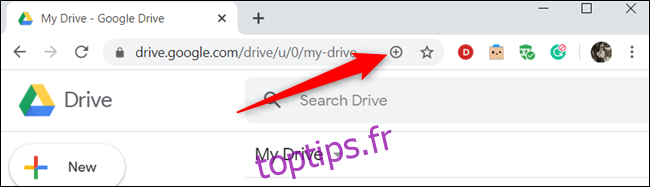Avec Google abandonne les applications Chrome, Les Progressive Web Apps (PWA) semblent les remplacer rapidement. YouTube Music, Google Maps et Google Photos ont tous rejoint les rangs, et maintenant Google Drive est également sur la liste.
Une chose à noter est qu’au moment de la rédaction de cet article, la PWA semble ne fonctionner qu’avec des comptes personnels. Ceux qui possèdent un compte G Suite peuvent ne pas voir l’option d’installer l’application Web progressive.
Table des matières
Comment installer la PWA de Google Drive
L’installation d’une PWA dans Chrome est assez simple. Vous n’avez rien à télécharger et la configuration prend une fraction de seconde.
Pour commencer, lancez Chrome, accédez à votre Page d’accueil de Google Drive, puis cliquez sur le signe plus (+) à la fin de la barre d’adresse.
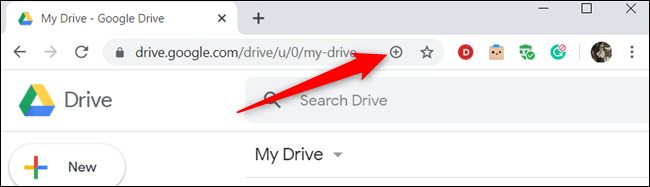
Si vous ne voyez pas de signe plus, vous pouvez installer le PWA à partir du menu Paramètres à la place. Cliquez sur les trois points dans le coin supérieur droit, puis sélectionnez « Installer Google Drive » dans le menu.
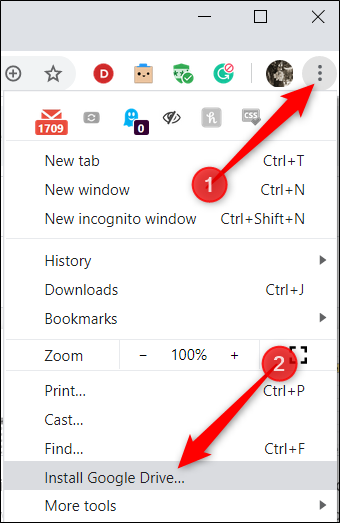
Une fenêtre contextuelle apparaît vous demandant si vous souhaitez installer l’application; cliquez sur « Installer ».
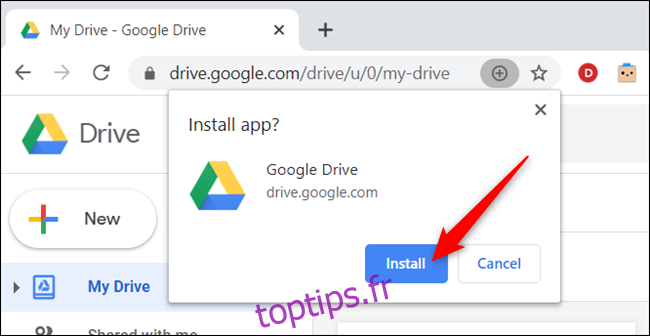
C’est ça! Maintenant que vous avez installé la PWA Google Drive, voyons ce que vous pouvez en faire.
Comment utiliser la PWA Google Drive
Une fois installée, l’application s’ouvre dans une nouvelle fenêtre qui ressemble à n’importe quel programme ou application autonome que vous téléchargeriez sur votre ordinateur. Même si les PWA ne sont essentiellement que des sites Web, ils incluent des fonctionnalités que vous trouverez généralement dans les applications traditionnelles, telles que le support hors ligne, les notifications et la synchronisation en arrière-plan.
Vous pouvez également lancer une PWA directement depuis votre bureau. Si vous double-cliquez sur l’icône Google Drive, l’application s’ouvre immédiatement.
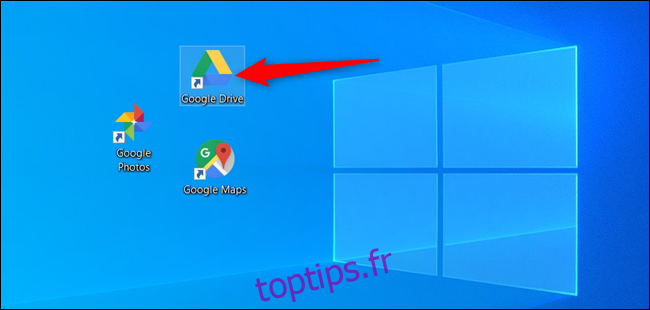
Après le lancement de l’application, vous remarquerez qu’elle est identique à la page d’accueil de Google Drive, ce qui est intentionnel. Lorsque vous naviguez dans un PWA, il ressemble et se sent comme le site Web; tout ce que vous pouvez faire dans un navigateur, vous pouvez le faire ici.
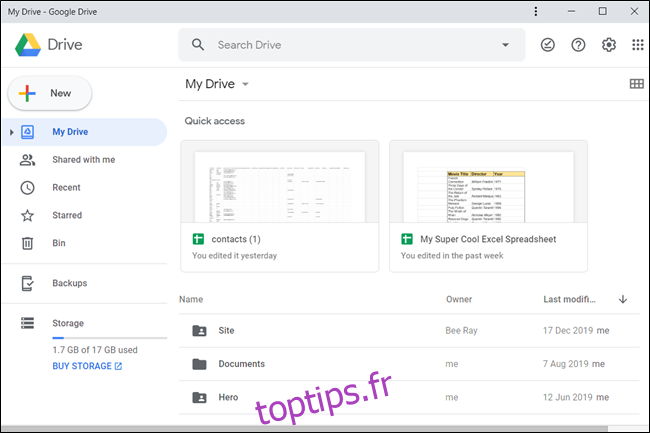
Comment télécharger des fichiers et des dossiers
Si vous souhaitez ajouter de nouveaux dossiers ou télécharger un fichier ou un dossier, cliquez sur «Nouveau» pour commencer.
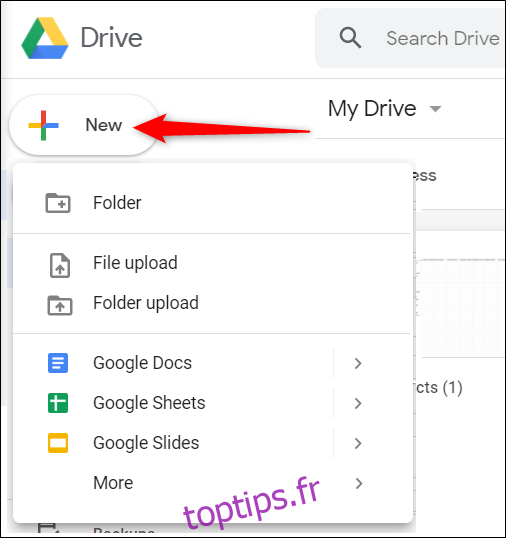
Vous pouvez également faire glisser et déposer des fichiers ou des dossiers de votre ordinateur directement dans la PWA pour les télécharger sur votre Drive.
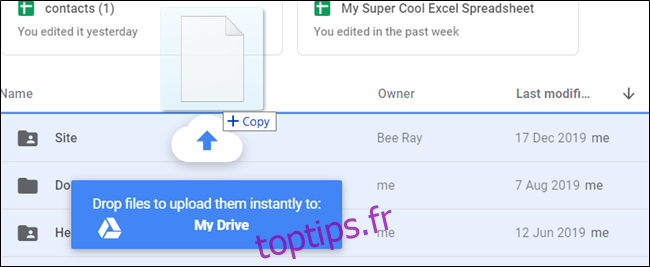
Après avoir téléchargé votre fichier ou dossier, double-cliquez dessus pour l’ouvrir.
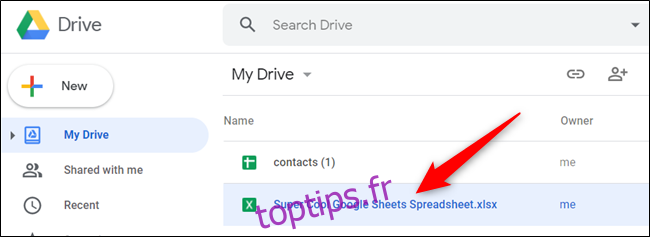
Drive peut prévisualiser certains fichiers dans la PWA ou ouvrir un nouvel onglet dans Google Chrome. Par exemple, s’il s’agit d’un fichier Microsoft Office (Excel, Word, PowerPoint) ou image (JPEG, PNG, etc.), un aperçu apparaît dans la PWA.
Cependant, les fichiers G Suite (Sheets, Docs, Slides, Drawings) s’ouvrent dans un onglet Google Chrome.
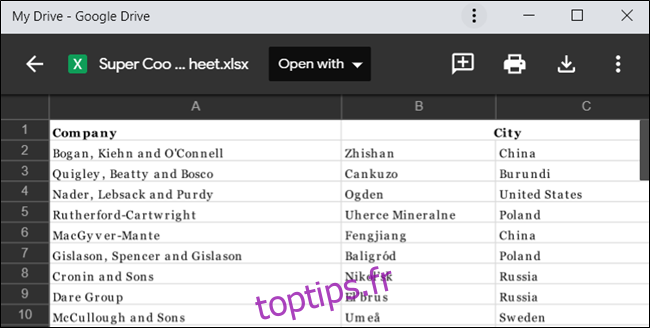
Dans notre exemple, nous voulons ouvrir un fichier Excel en tant que fichier G Suite pour le modifier. Pour ce faire, nous cliquons sur « Ouvrir avec », puis nous sélectionnons « Google Sheets ».
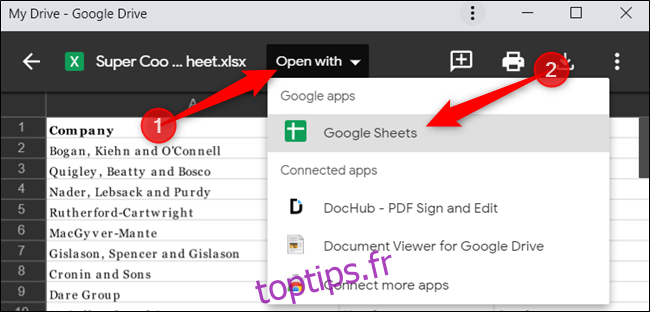
Chrome s’active et ouvre un nouvel onglet sur le site Web Sheets. Le fichier se charge et nous pouvons maintenant le modifier en ligne.
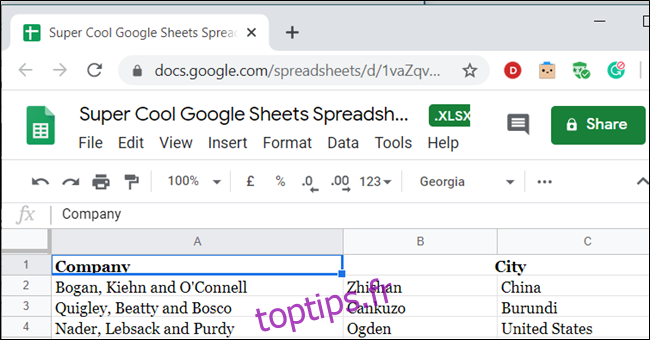
Comme nous l’avons mentionné précédemment, Google Drive dispose d’une PWA dédiée, mais tous les produits Google n’en ont pas encore. Ainsi, si vous essayez d’ouvrir un fichier Docs, Sheets ou Slides, le navigateur Chrome ouvrira un nouvel onglet afin que vous puissiez afficher votre fichier.
Comment créer des liens de téléchargement partageables pour les fichiers
Si vous souhaitez partager quelque chose, vous pouvez générer un lien pour pratiquement n’importe quel fichier sur votre Google Drive.
Tout d’abord, accédez au fichier que vous souhaitez partager, cliquez dessus avec le bouton droit de la souris, puis sélectionnez « Obtenir un lien partageable ».
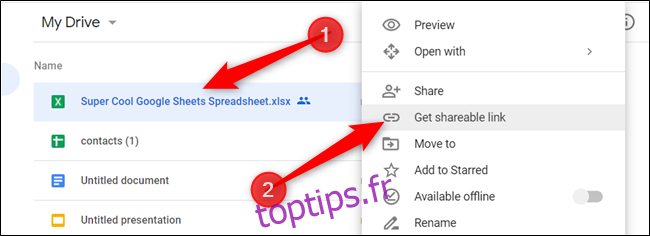
Le lien est copié dans votre presse-papiers. Désormais, vous pouvez coller le lien directement dans un e-mail ou un message n’importe où pour le partager avec vos amis ou collègues.
Si vous souhaitez partager un fichier uniquement avec des personnes spécifiques, cliquez dessus avec le bouton droit de la souris, puis cliquez sur « Partager ».
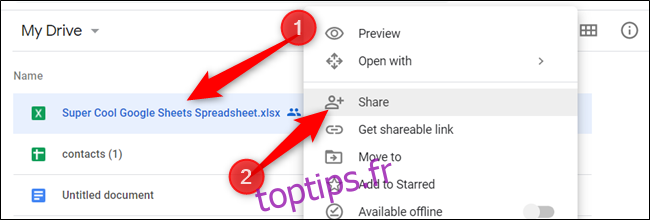
Dans la fenêtre qui apparaît, saisissez le nom ou l’adresse e-mail de la personne avec laquelle vous souhaitez partager le fichier. Sélectionnez le type d’autorisations que vous souhaitez lui accorder, puis cliquez sur « Terminé ». Une invitation à votre dossier est envoyée à la personne que vous avez indiquée.
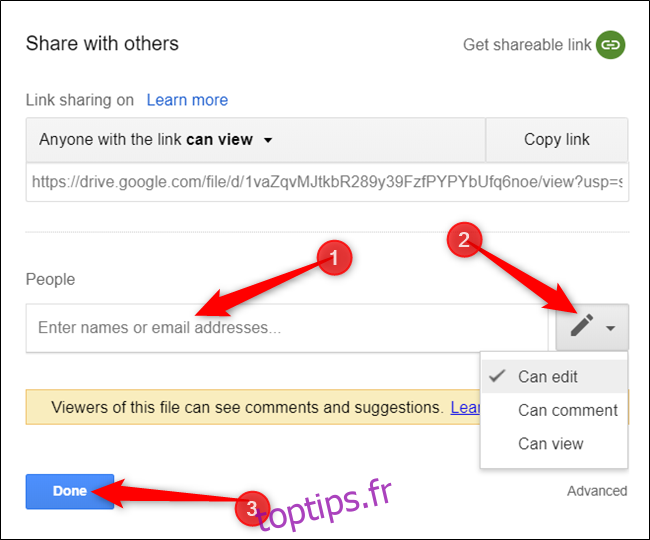
Si vous souhaitez en savoir plus sur les liens partageables dans Google Drive, consultez notre article sur le sujet.
Comment utiliser Google Drive hors ligne
L’une des meilleures choses à propos de Google Drive est que vous pouvez l’utiliser hors connexion. La prochaine fois que vous vous connectez à Internet, tout ce que vous modifiez, créez ou supprimez de Drive sera synchronisé avec les serveurs.
Si vous souhaitez utiliser Google Drive hors ligne et sur le Web avec la PWA, vous aurez besoin de l’extension Google Docs Offline Chrome.
Pour l’obtenir, lancez Chrome, dirigez-vous vers le Page de la boutique en ligne Google Docs hors connexion, puis cliquez sur « Ajouter à Chrome ».
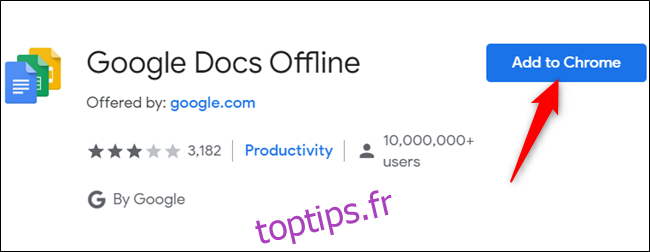
Cliquez sur « Ajouter une extension » dans la fenêtre contextuelle pour accorder votre autorisation.
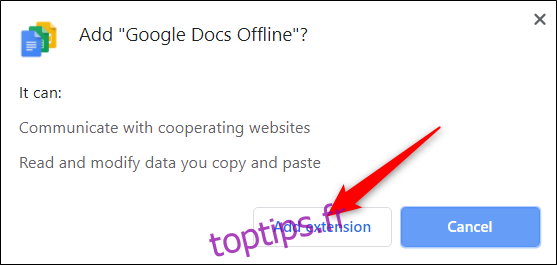
Après avoir installé l’extension, ouvrez Google Drive PWA. Cliquez sur l’icône Paramètres, puis sélectionnez «Paramètres».
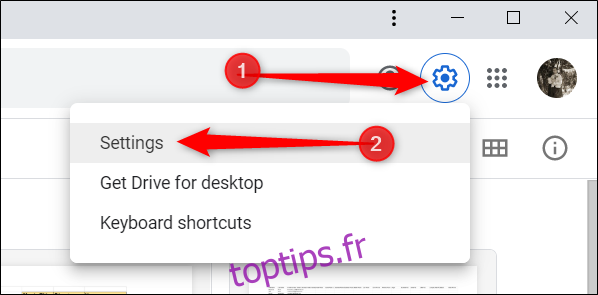
Ensuite, cochez la case à côté de «Hors ligne» pour activer l’extension.
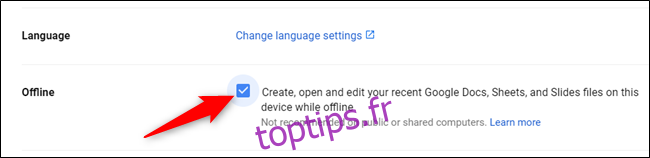
Fermez le menu Paramètres pour enregistrer vos modifications. Google Drive prépare automatiquement vos fichiers les plus récents et les stocke localement afin que vous puissiez les utiliser hors connexion.
C’est ça! N’oubliez pas de consulter notre article sur Google Docs hors ligne si vous souhaitez en savoir plus.
Comment désinstaller PWA de Google Drive
Si vous décidez que vous ne voulez plus de la PWA de Google Drive, la désinstallation est simple.
Pour ce faire, cliquez sur les trois points en haut de la fenêtre de l’application, puis sélectionnez «Désinstaller Google Drive». Le PWA sera alors supprimé.
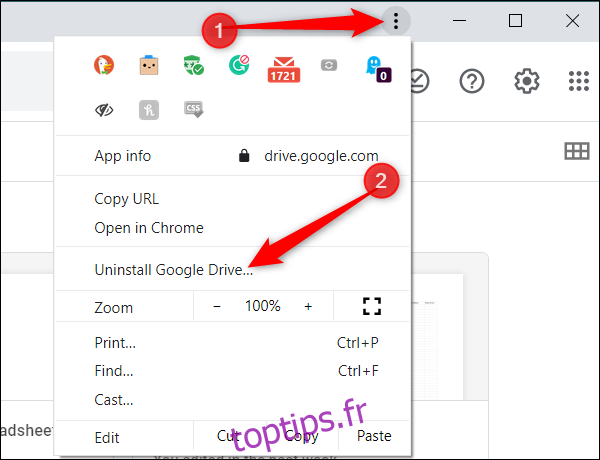
Avec le nouveau Google Drive PWA, Google continue de s’éloigner des applications Chrome, pour faire de ses produits une expérience native élégante. Bien que la PWA soit essentiellement la page Web Drive sans encombrement, la conception semble aussi fluide qu’une application dédiée le devrait.